
Innehåll
- Anledningar till att Civ 6 kraschar på Switch
- Åtgärdande av Civ 6-kraschproblem på Nintendo Switch
- Föreslagna avläsningar:
- Få hjälp från oss.
Många Civ 6-spelare rapporterar om det här spelet kraschar på Nintendo Switch. I vissa fall kraschar Civilization 6 direkt efter att spelet har laddats. För vissa uppstår problemet efter installation av en uppdatering. I den här artikeln visar vi hur du åtgärdar problemet.
Anledningar till att Civ 6 kraschar på Switch
Det finns flera saker att tänka på om du har att göra med en kraschande fråga när du spelar Civ 6. Låt oss diskutera var och en av faktorerna nedan.
Spelbugg.
Det finns inga perfekta spel. Även de mest polerade spelen där ute behöver regelbundet förbättringar via patchar för att bli av med buggar. Civ 6 är inget undantag och då och då kan det uppstå problem som utvecklare inte har förväntat sig.
Om du har spelat spelet ett tag och nu kraschar det helt plötsligt är det inte nödvändigtvis ett stort problem. Beroende på den verkliga orsaken kan felet åtgärdas genom att göra ett enkelt felsökningssteg, en sådan omstart, eller genom att utföra en mer drastisk lösning som en fabriksåterställning.
Programvarufel i konsolen.
I vissa andra fall spåras Civ 6-kraschproblem till programvarufel med själva Switch-programvaran. En fråga som denna åtgärdas vanligtvis genom att uppdatera spelet och Switch-programvaran.
Spelkortproblem.
Vissa spelkort kan drabbas av fel över tid eller på grund av slitage. Om ditt Civ 6-spel finns på ett fysiskt kort kan du försöka göra några felsökning av spelkort för att se om du kan åtgärda problemet.
Sparade spelförlopp är korrupta.
Ett skadat spel kan också orsaka kraschproblem. Även om det inte finns något sätt att veta i förväg om dina spelförlopp har skadats, är ett av de tydliga tecknen på detta problem när ditt spel kraschar efter laddning. Eftersom det inte finns något sätt att korrigera skadad speldata kan du behöva ta bort den problematiska spelförloppet för att kunna fortsätta med spelet.
Åtgärdande av Civ 6-kraschproblem på Nintendo Switch
Det här är några av de potentiella lösningarna du kan göra om Civ 6 fortsätter att krascha på din Nintendo Switch.
- Sök efter pågående eller senaste fel online.
Nya fel som påverkar många spelare rapporteras vanligtvis i onlineforum av proaktiva spelare. Om du är en av de drabbade spelarna finns det en chans att det nya felet redan kan diskuteras av Switch-spelare online.
Försök spendera några minuter på att söka på nätet med hjälp av Google för att få svar på ditt problem. När du gör en fråga, försök att ge en specifik beskrivning av problemet, till exempel "Civ 6 kraschar efter en sväng" eller "Civ 6 Switch kraschar efter en uppdatering."
- Starta om Switch-konsolen.
Om det inte finns någon hjälp som du kan få online alls är det dags att börja felsöka problemet. Först vill du starta om konsolen. Mindre buggar kan ibland utvecklas om din Switch är igång under en längre period.
För att stänga av konsolen, tryck och håll ned strömbrytaren i cirka 3 sekunder. När strömalternativen visas väljer du Avstängning. Sätt på konsolen igen och kolla efter problemet.
Alternativt kan du tvinga om att starta om konsolen genom att hålla ned strömbrytaren i cirka 12 sekunder. Detta är användbart om strömbrytaren inte svarar eller inte svarar på någon ingång.
- Installera uppdateringar.
Uppdateringar lägger inte bara till förbättringar utan ibland fixar de också kända buggar. Se till att ditt Civ 6-spel har den senaste versionen.Som standard ska din Switch berätta om det finns en ny version av spelet men du kan alltid söka efter uppdateringar manuellt. Här är hur:
-Se till att Nintendo Switch-konsolen är ansluten till Internet.
-Från HEM-menyn, välj ikonen för programvaran du vill uppdatera utan att starta spelet eller applikationen.
-Tryck på + eller - knappen på din handkontroll och välj sedan Programuppdatering följd av Via Internet.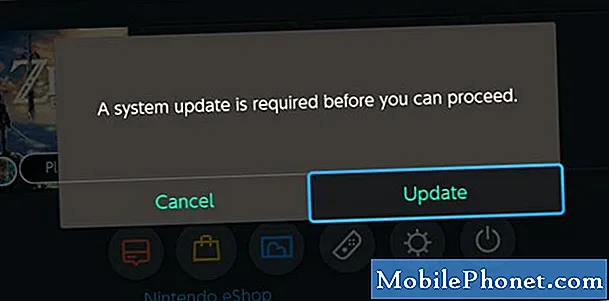
- Rensa Byt spelcache.
Växelspel kan ibland krascha på grund av dåligt systemcache. Du kan uppdatera denna cache genom att rensa den. Så här gör du det:
-Gå till hemmenyn.
-Välj Systeminställningar.
-Välj System.
-Välj formateringsalternativ.
-Välj Rensa cache.
–Välj den användare som du vill rensa cacheminnet för och följ instruktionerna.
–Starta om din Nintendo Switch och kolla efter problemet.
- Sök efter skadad data.
Vid andra tillfällen kan vissa andra uppgifter få appar eller spel att sluta fungera normalt. Du kan be konsolen att söka efter eventuella korrupta data i systemet genom att följa dessa steg:
-Gå till hemmenyn.
-Välj Systeminställningar.
-Bläddra bland alternativen till vänster och välj Datahantering.
-På höger sida väljer du Hantera programvara.
-Välj sedan programvaran du vill kontrollera.
-Välj Sök efter korrupta data.
- Sätt tillbaka spelkortet.
Om du har den fysiska versionen av Civ 6 kan du försöka se om om du sätter i spelkortet löser det kraschande problemet. För att förhindra att programvaran skadas, se till att strömbrytaren är avstängd innan du tar ut spelkortet.
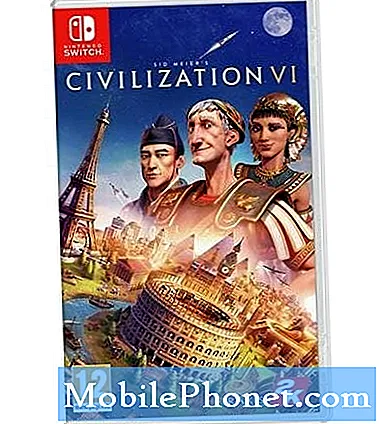
- Prova ett annat spelkort.
Om möjligt kan du prova ett annat spelkort på Civ 6 för att se om det nuvarande är skadat. Hoppa över detta förslag om du inte hittar ett annat Civ 6-spelkort.

- Försök flytta spelet till intern lagring.
Om Civilization 6 fortsätter att krascha vid den här tiden kan du försöka flytta speldata till konsolen om du använder ett SD-kort. Om spelet och dess relaterade redan är sparade i det interna lagringsutrymmet kan du ignorera den här lösningen.
Innan du vill flytta spelfilerna till konsolens interna lagring måste du först avinstallera spelet. Här är stegen för att ta bort ett spel:
-Markera spelet du vill radera på startskärmen på din Nintendo Switch.
-Tryck på + -knappen till höger Joy-Con för att öppna menyn Alternativ.
-Välj Manage Software från menyn till vänster.
-Välj spelet.
-Välj Manage Software.
-Välj Radera programvara.
-Välj Radera igen när du blir ombedd att bekräfta.
Efter att du har raderat spelet installerar du om det till det interna lagringsutrymmet och ser om problemet återkommer.
Återställ programvaruinställningarna till standardinställningarna (fabriksåterställning).
Att göra en Nintendo Switch-fabriksåterställning är en drastisk lösning och borde bara vara ett sista alternativ. Du måste bara utföra den här lösningen om inget av förslagen ovan har hjälpt.
Föreslagna avläsningar:
- Så här fixar du Borderlands 3 Multiplayer Won't Connect | Xbox ett
- Hur fixar du Battlefield 5 Crashing-problem på Xbox One
- Så här fixar du PS4 Controller Trackpad (Touchpad) Fungerar inte
- Så här fixar du Red Dead Redemption 2 Crashing Xbox ett
Få hjälp från oss.
Har du problem med din telefon? Kontakta oss gärna med hjälp av detta formulär. Vi försöker hjälpa. Vi skapar också videor för dem som vill följa visuella instruktioner. Besök vår TheDroidGuy Youtube Channel för felsökning.


